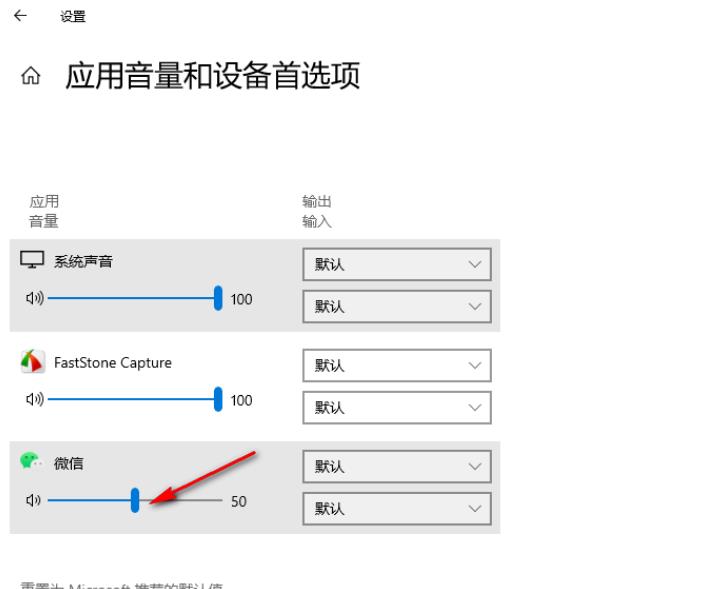很多朋友不知道如何在Win10系统中单独调节应用程序的声音,那么下面小编就分享一下在Win10系统中单独调节应用程序声音的方法。和小编一起来看看吧。相信会对大家有所帮助。
Win10系统如何单独调节某个应用程序的声音? Win10系统中如何单独调节某个应用程序的声音
1、首先点击左下角任务栏中的“开始”,在菜单列表中选择“设置”,如下图所示。
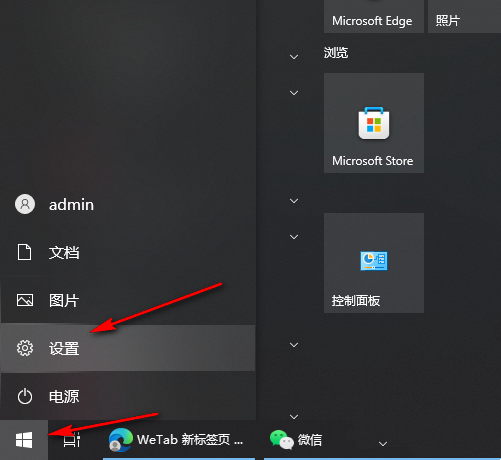 2。进入新界面后,点击“系统”选项,如下图所示。
2。进入新界面后,点击“系统”选项,如下图所示。
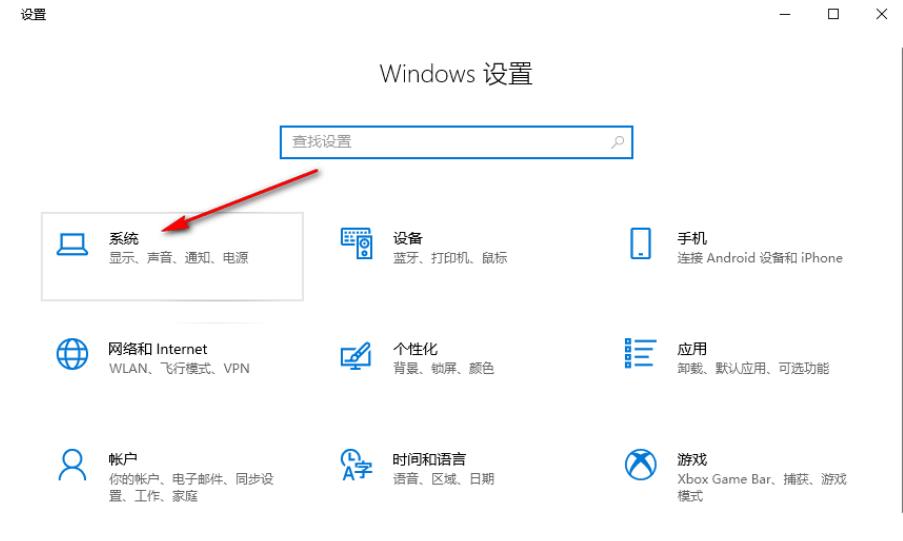 3。然后点击左栏中的“声音”选项,如下图所示。
3。然后点击左栏中的“声音”选项,如下图所示。
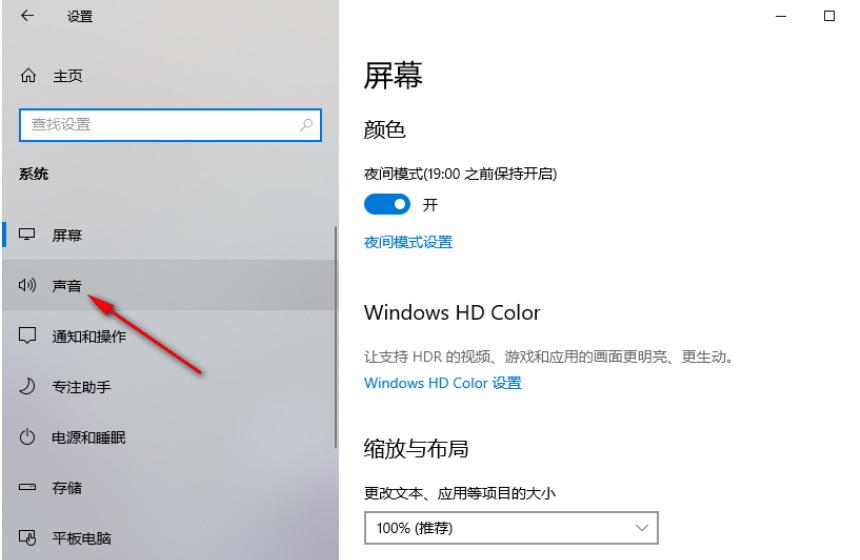 4。然后点击右侧“高级声音选项”中的“应用程序音量和设备首选项”,如下图所示。
4。然后点击右侧“高级声音选项”中的“应用程序音量和设备首选项”,如下图所示。
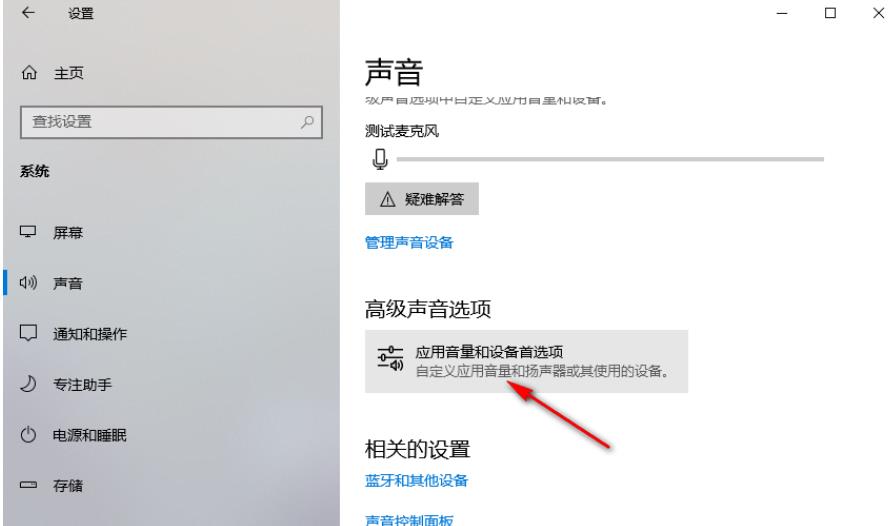 5。然后就可以找到需要调节音量的软件,最后根据自己的需要拖动滑块进行调节,如下图所示。
5。然后就可以找到需要调节音量的软件,最后根据自己的需要拖动滑块进行调节,如下图所示。